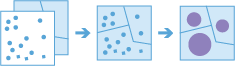匯聚點
該工具適用於點圖徵圖層,以及區域圖徵圖層。輸入區域圖徵可來自多邊形圖層,或者是執行工具時所計算的方形或六角形容器。工具首先會確定每個指定區域內的點。確定點與區域的空間關係後,會計算出區域內所有點的統計資料,並將統計資料指定給該區域。最基本的統計資料是區域內點的計數,但是也可以取得其他統計資料。
例如,假設您有咖啡店位置的點圖徵,以及郡的區域圖徵,並且希望按郡摘述咖啡銷售額。假定咖啡店具有 TOTAL_SALES 屬性,則您可以獲得每個郡內所有 TOTAL_SALES 的總和、每個郡內 TOTAL_SALES 的最小值或最大值,或計算、範圍、標準差和變異等其他統計資料。
此工具也可以搭配啟用時間的資料。若在輸入點上啟用時間,則可使用時間片段選項。時間片段可讓您在查看時間的特定片段時,計算區域中點關係。例如,您可以每小時為間隔查看片段,如此會在每小時產生輸出。
對於時間範例,假設您擁有各個咖啡店位罝所進行的每筆交易的點圖徵,且沒有區域圖層。已記錄一年的資料,且每筆交易都有一個位置和一個時間籤記。假設每筆交易都有 TOTAL_SALES 屬性,您可以取得感興趣的空間和時間中的所有 TOTAL_SALES 總和。如果這些交易屬於單一城市,我們可以產生 1 公里格線的區域,並查看每週時間片段來摘要時間和空間中的交易。
選擇包含點的圖層以匯聚爲區域
將匯聚至區域的點圖層。彙聚到 方形或 六角形容器的點圖層必須使用 分析環境,將處理空間參考設為投影座標系統。
除了從地圖選擇圖層外,您也可以選擇下拉式清單底部的 選擇分析圖層,以瀏覽到大數據檔案分享資料集或圖徵圖層的內容。
選擇要匯聚至其中的區域圖層
會將點圖層匯聚至其中的區域。您可以選擇您提供的區域圖層,或執行工具時所產生的容器。產生 方形的容器時,指定的數字和單位可決定方形的高度和長度。對於 六角形,指定的數字和單位可決定平行邊之間的距離。
使用 方形或 六角形容器進行分析時,需要使用投影座標系統。您可以在 分析環境中設定 處理座標系統。若未將處理座標系統設為投影座標系統,系統會在您 執行分析 時提醒您設定它。
選擇要匯聚至其中的區域圖層。
將用於匯聚點的區域圖層。位於該圖層的區域邊界內的所有點都將計算在內,還可以使用您所選的統計方法進行匯總。
必須設定容器的 容器大小,或 區域圖層。
選擇產生容器和匯入其中的距離
用來產生容器,以將您的輸入點匯聚至其中的距離。對於方形容器,大小表示方形的高度。對於六角形,大小表示六角形的高度(從平行面起算)。
必須設定容器的 容器大小,或 區域圖層。
使用時間步長匯聚 (選用)
若是在輸入點圖層上啟用時間,且其為即時類型,則可使用時間步長進行分析。使用時間時可設定三個參數:
- 時間步長間隔
- 重複時間步長的頻率
- 將時間步長對齊到的時間
例如,如果您擁有表示時間中年份的資料,並想要使用每週步長來分析它,請將 時間步長間隔設為 1 週。
例如,如果您擁有表示時間中年份的資料,並想要使用月份的第一週分析它,請將 時間步長間隔設為 1 週、將 重複時間步長的頻率設為 1 個月,並將 將時間步長對齊到的時間設為 1 月 1 日上午 12:00。
時間步長間隔
使用於產生時間步長的時間間隔。 時間步長間隔可單獨使用,或與 重複時間步長的頻率或 將時間步長對齊到的時間參數搭配使用。
例如,若要建立在每週一上午 9:00 到上午 10:00 發生的時間步長,請將 時間步長間隔設為 1 小時、將 重複時間步長的頻率設為 1 週,並將 將時間步長對齊到的時間設為 週一上午 9:00:00。
重複時間步長的頻率
用於計算時間步長的步長。 重複時間步長的頻率可單獨使用、搭配使用 時間步長間隔、搭配使用 參考時間,或搭配使用 時間步長間隔和 將時間步長對齊到的時間二者。
例如,若要建立在每週一上午 9:00 到上午 10:00 發生的時間步長,請將 時間步長間隔設為 1 小時、將 重複時間步長的頻率設為 1 週,並將 將時間步長對齊到的時間設為 週一上午 9:00:00。
要將時間步長對齊到的時間
用來對齊時間分段的日期和時間。時間步長將從此時間起算並繼續向後流動。若未選取參考時間,時間步長將對齊到 1970 年 1 月 1 日。
例如,若要建立在每週一上午 9:00 到上午 10:00 發生的時間步長,請將 時間步長間隔設為 1 小時、將 重複時間步長的頻率設為 1 週,並將 將時間步長對齊到的時間設為 週一上午 9:00:00。
新增統計資料 (選用)
您可以在要摘要的圖徵上計算統計資料。您可以在數值欄位上計算:
- 計數 - 計算非 null 值的數目。可將其使用於數值欄位或字串。[null, 0, 2] 的計數是 2。
- 總和 - 欄位中的數值總和。[null, null, 3] 的總和是 3。
- 平均值 - 數值的平均值。[0, 2, null] 的平均值是 1。
- 最小值 - 數值欄位的最小值。[0, 2, null] 的最小值是 0。
- 最大值 - 數值欄位的最大值。[0, 2, null] 的最大值是 2。
- 範圍 - 數值欄位的範圍。這是以最大值減去最小值的計算結果。[0, null, 1] 的範圍為 1。[null, 4] 的範圍為 0。
- 變異 - 追蹤中的數值欄位的變異。[1] 的變異為 null。[null, 1,0,1,1] 的變異是 0.25。
- 標準差 - 數值欄位的標準差。[1] 的標準差為 null。[null, 1,0,1,1] 的標準差是 0.5。
您可以在字串欄位上計算:
- 計數 - 非 null 字串的數目。
- 任何 - 此統計資料是指定欄位中字串值的隨機樣本。
空間參考 (wkid)
這是搶鮮版的暫時參數,用於設定處理空間參考。許多大數據工具要求將投影的座標系統作為空間參考,以進行處理。預設情況下,工具將使用輸入座標系統,但若是地理座標系統則將失敗。若要設定投影的座標系統,請輸入 WKID。例如, Web Mercator 將輸入 3857。
選擇要儲存結果的 ArcGIS Data Store
GeoAnalytics 結果是儲存於資料儲存庫,並作為 Portal for ArcGIS 中的圖徵圖層公開。在大多數情況下,必須將結果儲存到大型的時空資料儲存庫,且這是預設值。在某些情況下,將結果儲存至關聯式資料儲存庫是個好選擇。在下列情況下,您可能想要在關聯式資料儲存庫中儲存結果:
- 您可以使用入口網站-至-入口網站協同作業中的結果。
- 您可以啟用結果同步功能。
如果您預期 GeoAnalytics 結果會增加,並需要利用大型的時空資料儲存庫的功能來處理大量資料,則不應使用關聯式資料儲存庫。
結果圖層名稱
將建立之圖層的名稱。若是寫入到 ArcGIS Data Store,您的結果將儲存於我的內容並新增至地圖中。若是寫入到大數據檔案分享,您的結果將儲存於大數據檔案分享並新增至其資訊清單中。不會將它新增到地圖。預設名稱參照工具名稱以及輸入圖層名稱。如果圖層已存在,工具將失敗。
使用 將結果儲存到下拉式方塊寫入到 ArcGIS Data Store(關聯式或大型的時空資料儲存庫)時,可以在我的內容中指定將儲存結果的資料夾名稱。